Rechercher des valeurs dans plusieurs feuilles de calcul avec un nom de feuille dynamique
Dans de nombreux cas, vous devrez peut-être collecter des données à partir de plusieurs feuilles de calcul pour en faire un résumé. En combinant la fonction VLOOKUP et la fonction INDIRECT, vous pouvez créer une formule pour rechercher des valeurs spécifiques dans différentes feuilles de calcul avec un nom de feuille dynamique.
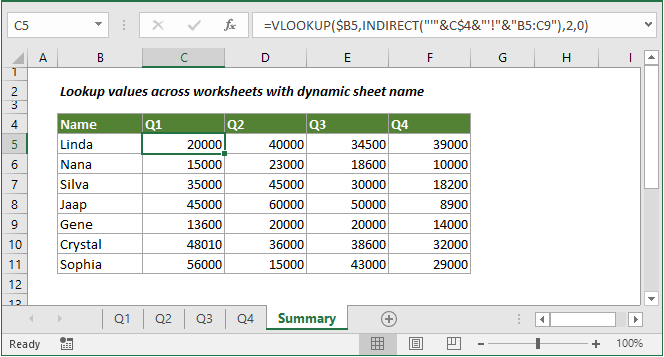
Comment rechercher une valeur dans plusieurs feuilles de calcul avec un nom de feuille dynamique ?
Supposons que vous ayez quatre feuilles de calcul contenant les ventes pour différents vendeurs sur quatre saisons, comme le montre la capture d'écran ci-dessous, et maintenant vous devez collecter les ventes pour tous les vendeurs à travers ces quatre feuilles de calcul et les retourner dans une feuille de résumé. Voici la solution étape par étape pour vous.
Formule générique
=VLOOKUP(valeur_recherche,INDIRECT("'"&feuille&"'!"&"plage"),index_col,0)
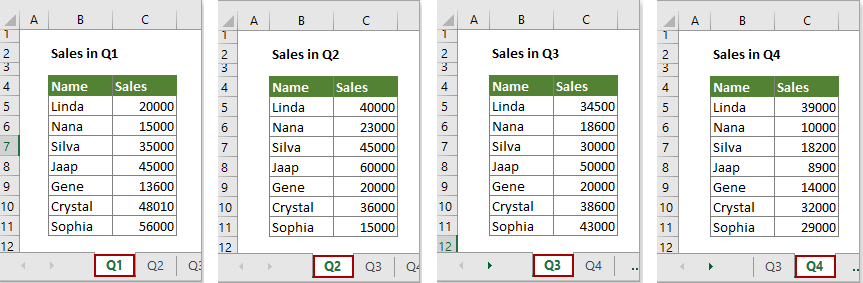
Créez la feuille de résumé qui contient le nom des vendeurs et les noms des feuilles de calcul comme le montre la capture d'écran ci-dessous.
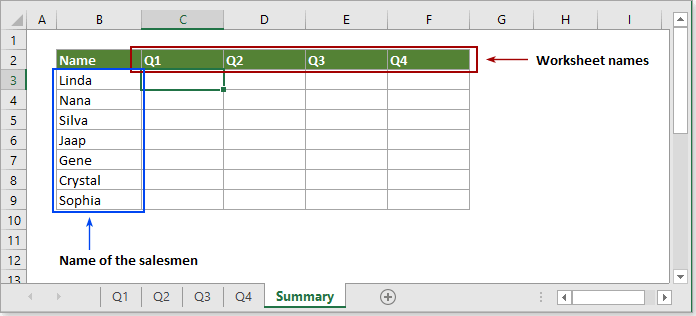
1. Sélectionnez une cellule vide (dans ce cas, je sélectionne C3), copiez la formule ci-dessous dedans et appuyez sur la touche Entrée.
=VLOOKUP($B3,INDIRECT("'"&C$2&"'!"&"B5:C11"),2,0)
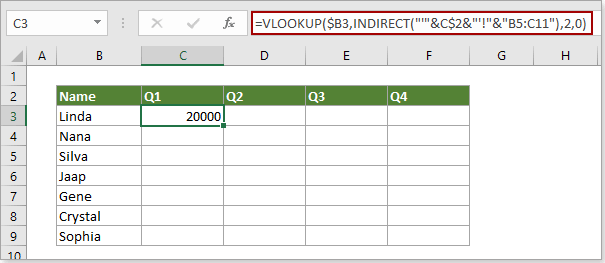
Remarques :
- B3 contient le nom du vendeur à partir duquel vous trouverez les ventes correspondantes ;
- C2 contient la valeur correspondant au nom de la feuille dont vous tirerez les données ;
- B5:C11 est la plage du tableau dans les feuilles trimestrielles contenant à la fois la colonne Nom et la colonne Ventes ;
- 0 ici signifie que la fonction VLOOKUP renverra une correspondance exacte. Si une valeur correspondante exacte ne peut pas être trouvée, elle renverra une valeur d'erreur #N/A.
2. Ensuite, faites glisser la poignée de remplissage vers la droite et vers le bas pour obtenir tous les résultats.
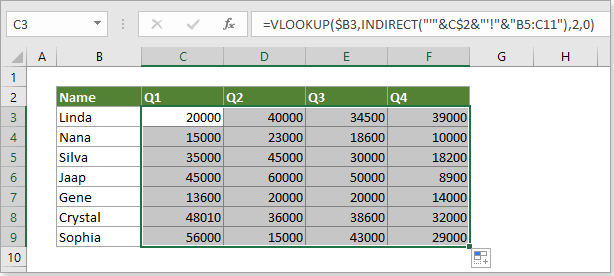
Fonction associée
La fonction VLOOKUP
La fonction Excel VLOOKUP recherche une valeur en faisant correspondre sur la première colonne d'un tableau et renvoie la valeur correspondante d'une certaine colonne dans la même ligne.
La fonction INDIRECT
La fonction INDIRECT de Microsoft Excel convertit une chaîne de texte en une référence valide.
Formules associées
Rechercher des valeurs à partir d'une autre feuille de calcul ou classeur
Si vous souhaitez rechercher des valeurs à partir d'une feuille de calcul ou d'un classeur différent, ce tutoriel vous sera utile.
Cliquez pour en savoir plus...
Référence dynamique de feuille de calcul ou de classeur Excel
Supposons que vous ayez des données au même format dans plusieurs feuilles de calcul ou classeurs et que vous deviez récupérer dynamiquement ces données dans une autre feuille. Cet article vous aidera à le faire rapidement.
Cliquez pour en savoir plus...
Formule Vlookup – Calculateur de frais d'expédition
Cet article fournit des étapes détaillées pour calculer les frais d'expédition en fonction du poids spécifié d'un article dans Excel.
Cliquez pour en savoir plus...
Les meilleurs outils de productivité pour Office
Kutools pour Excel - Vous aide à vous démarquer de la foule
Kutools pour Excel compte plus de 300 fonctionnalités, garantissant que ce dont vous avez besoin est à portée d'un clic...
Office Tab - Activer la lecture et l'édition par onglets dans Microsoft Office (y compris Excel)
- Une seconde pour passer entre des dizaines de documents ouverts !
- Réduit de centaines le nombre de clics souris pour vous chaque jour, dites adieu à la main de la souris.
- Augmente votre productivité de 50 % lors de la visualisation et de l'édition de plusieurs documents.
- Apporte des onglets efficaces à Office (y compris Excel), tout comme Chrome, Edge et Firefox.